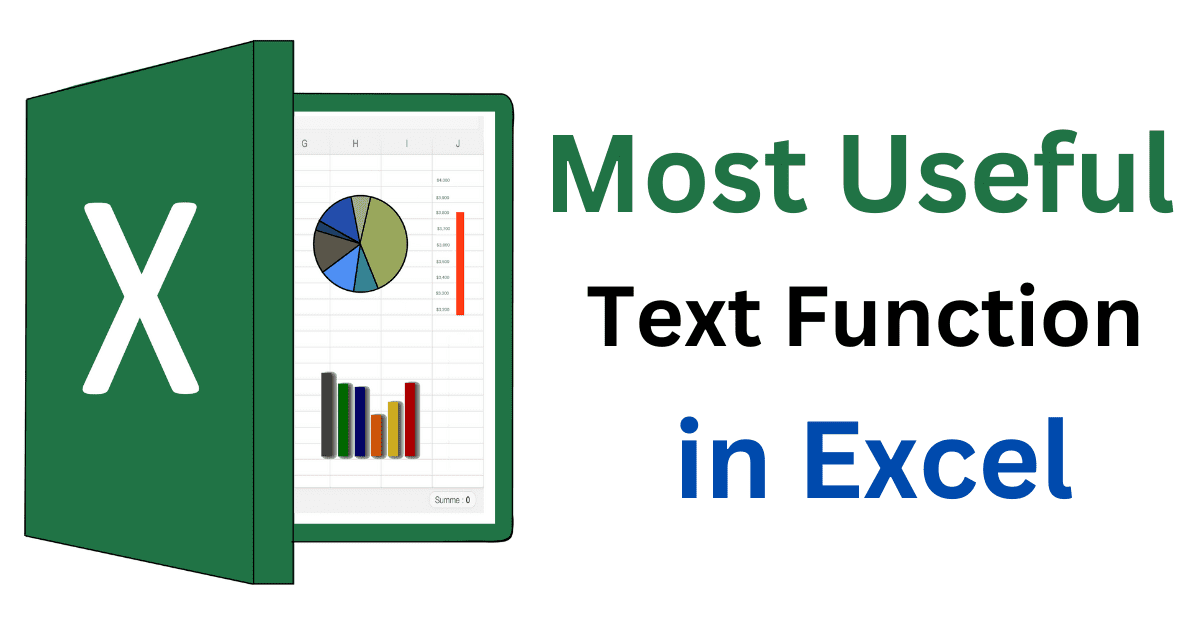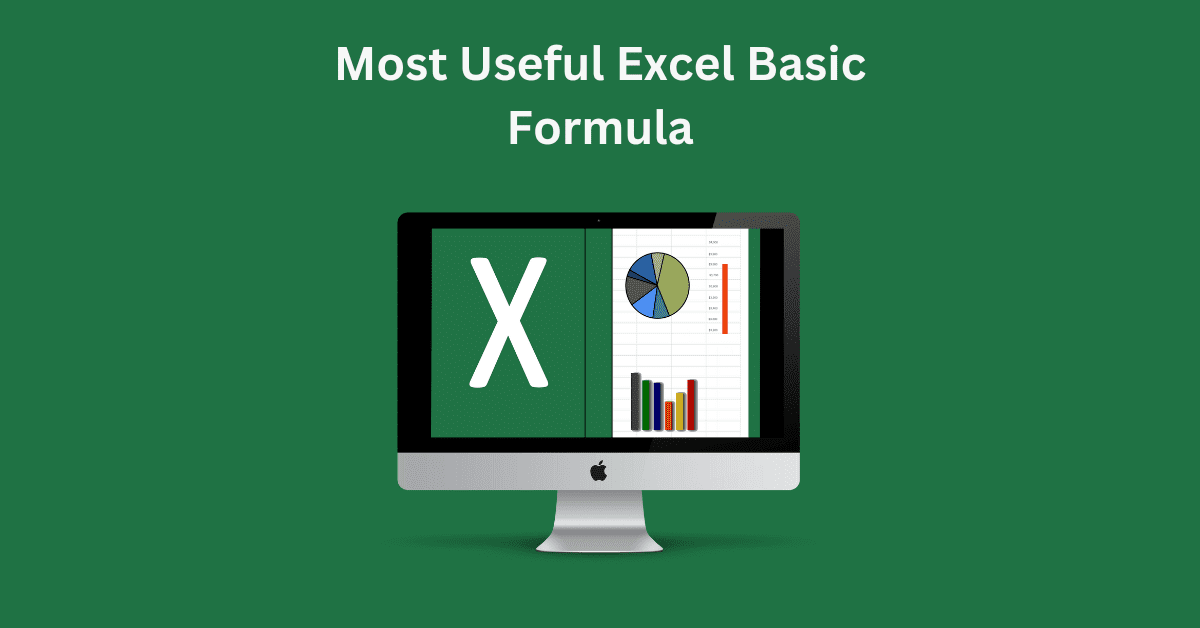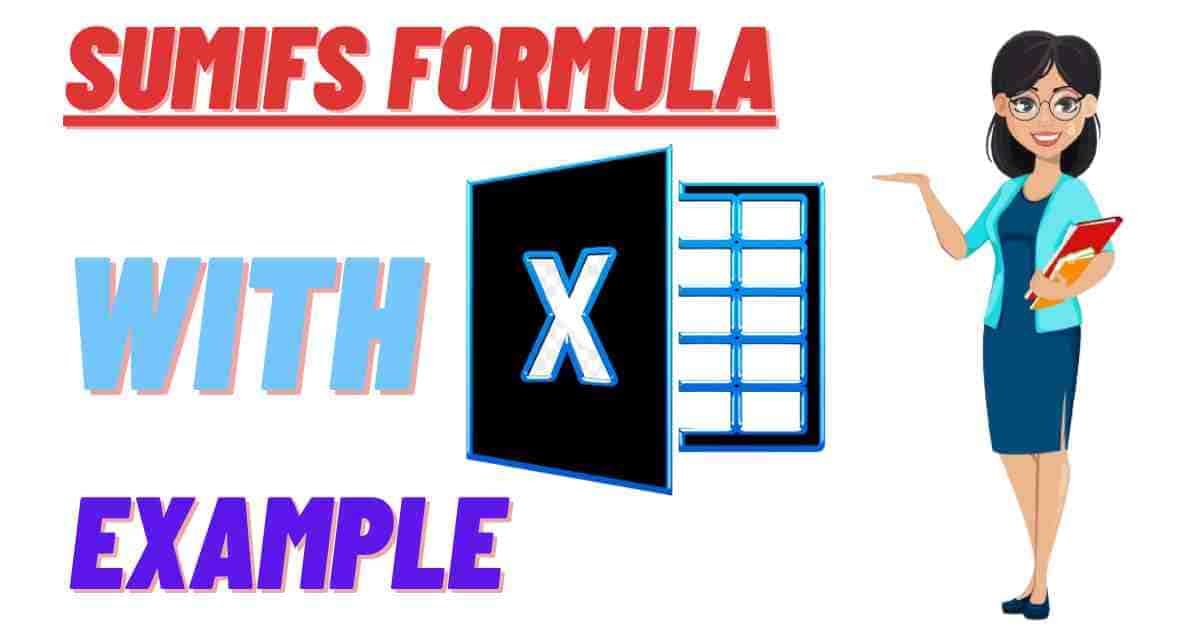नमस्ते दोस्तों, आज इस ब्लॉग पोस्ट में हमने Excel के सबसे ज्यादा इस्तेमाल होने वाले Text Functions को कवर किया है। जिन्हें आप आसानी से सीख सकते हैं।
इस ब्लॉग पोस्ट में कवर किये गए महत्वपूर्ण Text Functions Job Interview में भी पूछे जाते हैं, इसलिए इन Text Functions को ध्यान से पढ़ें।
Excel में Text Function क्या है?
Ms Excel में Text Function आपको Text बदलने, केस बदलने, स्ट्रिंग ढूंढने, स्ट्रिंग की लंबाई गिनने में आपकी मदद कर सकते हैं।
Excel में Text Function का उपयोग कैसे करें
इन टेक्स्ट फंक्शन को गहराई से सिखाने के लिए आपको बेसिक एक्सेल की नॉलेज होनी चाहिए।
LEN Function
LEN Function Excel का एक text function है इस Function के द्वारा किसी Cell में दिए गए string/text की लम्बाई को नापा जाता है। यह text के सभी characters को गिनकर उसके length को मापता है।
LEN Function को Use करने से पहले ध्यान देने वाली बाते
LEN Function characters के साथ -साथ उनके बीच में या शुरुआत या फिर अंत में कोई भी special characters, symbols या space या numbers दिया गया है तो यह उसे भी count करता है।
Len Function Syntax
=LEN(text)
Argument :-
- text :- यहाँ आप String या Text लिख सकते हैं या फिर आप कोई भी Cell सिलेक्ट कर सकते है, जिसमे से आपको String या Text के शब्दों की संख्या चाहिए।
Len Formula with Example in Hindi
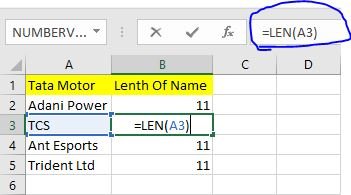
LEFT Function
Excel में Left Function का Use किसी Cell मे स्थित टेक्स्ट के लेफ्ट साइड से कुछ वर्ड्स को extract करने के लिए किया जाता है।
Left Function Synax
=LEFT (text, [num_chars])
Arguments-
Left Function में दो आर्गुमेंट है |
- text :- जिस text से आप word को extract करना चाहते है उस text को यहाँ डिफाइन करना होता है। आप चाहे तो उस text के cell को भी select कर सकते है।
- num_chars :- यहाँ पे आपको जितने word left side से निकालने हैं उतने number लिखने होते हैं Left function में यह argument optional होता है।
Left Function with Example in Hindi
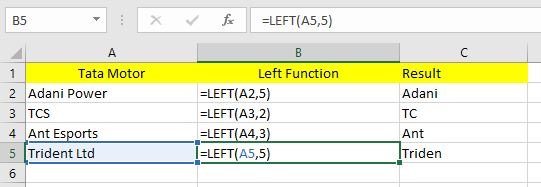
Right Function
Excel में Right Function का Use किसी Cell मे स्थित टेक्स्ट के राईट साइड से कुछ वर्ड्स को extract करने के लिए किया जाता है।
Right Function Synax
=RIGHT(text)
Argument-
- text :- जिस text से आप word को extract करना चाहते है उस text को यहाँ डिफाइन करना होता है। आप चाहे तो उस text के cell को भी select कर सकते है।
- num_chars :- यहाँ पे आपको जितने word right side से निकालने हैं उतने number लिखने होते हैं Right function में यह argument optional होता है।
Right Function with Example
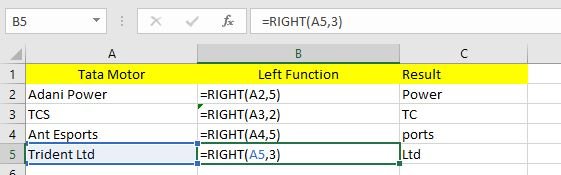
MID Function
Excel में MID Function एक ऐसा Function है जो टेक्स्ट से characters को, हमारी requirements के अनुसार extract करता है। यह Function character को left या right से नहीं बल्कि बीच से extract करता है MID function टेक्स्ट में दिए गए space , point या अन्य special characters को भी एक character की तरह ही consider करता है।
MID Function Synax
=MID (text, start_num, num_chars)
Arguments-
MID Function में तीन आर्गुमेंट है15 Text Function Excel के Example के साथ
- text :- MID Function में आपको वह TEXT या Cell चुनना है जिसमे से आप कुछ character को extract करना चाहते हैं।
- start_num :- आपको Data में से जो कोई character चाहिए उसका स्थान यानि position कौन से नंबर से शुरू है।
- num_chars :- यहाँ आपको Data मे से जितने character चाहिए, उतनी संख्या लिखनी होगी।
MID Function with Example in Hindi
हमने एक डाटा लिया है जैसा कि आप नीचे image में देख सकते है. Column A में कुछ टेक्स्ट दिए गए है जिसमें से company name को अलग करके लायेंगे।
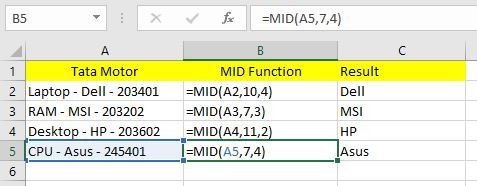
UPPER Function
इस Function का Use Text String को Uppercase (Capital Word) में कन्वर्ट करने के लिए किया जाता है।
UPPER Function Synax
=UPPER(text)
Argument-
- text :- यहाँ आप String या Text लिख सकते हैं या कोई Cell Select कर सकते है, जिसमे से आपको String या Text को UPPERCASE में कन्वर्ट करना है।
UPPER Function with Example in Hindi
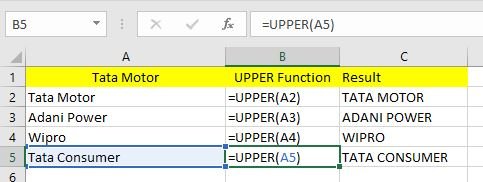
LOWER Function
इस Function का Use Text String को Lowercase (small word) में कन्वर्ट करने के लिए किया जाता हैं।
LOWER Function Synax
=LOWER(text)
Argument-
- text :- यहाँ आप String या Text लिख सकते हैं या कोई Cell Select कर सकते है, जिसमे से आपको String या Text को Lowercase में कन्वर्ट करना है।
Lower Function with Example
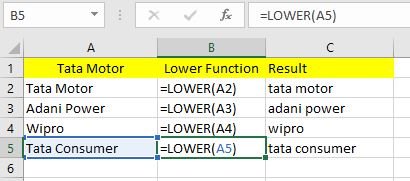
TRIM Function
Excel में Trim Function का यूज़ सेल में टाइप किये गए टेक्स्ट के बिच के extra space को Remove करने के लिए किया जाता हैं यदि आप ने किसी word या Letter के बिच एक से अधिक space का यूज़ किया है तो यह Function एक space को छोड़कर बाकि space को Remove कर देगा।
Trim Function Syntax
=Trim(text)
Argument-
- text :- यहाँ आप Text लिख सकते हैं या फिर आप कोई भी Cell select कर सकते है, जिसमे स्थित टेक्स्ट से आपको Extra Space remove करना है।
Trim Function with Example

REPT Function
हमारे दुवारा दिए गए Number के आधार पर Text को दोहराता हैं। इस फार्मूला की साहयता से किसी भी करैक्टर को 32767 बार दोह रहा सकते हैं।
Rept Function Syntax
=REPT(text,number_times)
Arguments:-
Rept Function में दो Arguments हैं
- text:- जिस Text को या Character को आप बार-बार दोहराना चाहते हो।
- number_times:- आप अपने Text या Character को जितनी बार दोहराना चाहते हो वह Number यहाँ डालगे।
Rept Function with Example

CHAR Function
Excel में Char Function किसी भी Digit या Number Code को Character में बदल देता हैं।
Char Function Syntax
=CHAR(number)
Arguments:-
- number :- जिस number को text में कन्वर्ट करना है। उस number को हमे इस आर्गुमेंट में देना होगा।
Char Function with Example
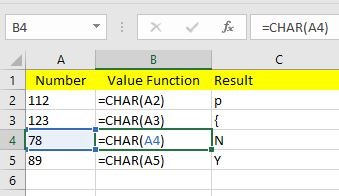
CODE Function
Excel में किसी भी single character को numeric code में कन्वर्ट कर देता है इसके अलावा अगर सेल में कोई word दिया गया है तो यह function केवल उसके पहले character को ही numeric code में बदलता है।
Code Function Syntax
=CODE(text)
Arguments:-
- text :- इसमें आपको उस text को देना होता है जिसका numeric code आप निकालना चाहते है।
Code function with Example
आप निचे image में देख सकते हैं।

CLEAN Function
Excel में यह Function हमारे Text में से सभी Non-printable Characters को clean यानि remove कर देता हैं ऐसे करैक्टर जो हम प्रिंट नहीं करना चाहते यह Function उन Characters को clean कर देता हैं।
Clean Function Syntax
=CLEAN(text)
Arguments:-
- text :- यह वह text है जिसमें से हमें non printable करैक्टर clean करना है।
Clean Function with Example
Text Function in Excel with Example Learn More
REPLACE Function
Excel में यह function text string के एक भाग को दूसरे text string से बदल देता हैं।
Replace Function Syntax
=REPLACE(text)
Arguments:-
Replace Function में चार Arguments हैं।
- old_text :- यह वह टेक्स्ट है जिसे हम बदलना (Replace) चाहते है।
- start_num :- यानि कौन से नम्बर के Charcter से Replace शुरू करना हैं, वह नम्बर डालेंगे।
- num_chars :- हमारी Original Text में से कितने Charcter या अक्षर प्रतिस्थापित करनी हैं, वह नम्बर डालेंगे।
- new_text :- यह हमारी नई Text हैं जिसे हमें Original Text में बदलना (Replace) हैं।
Replace Function with Example in Hindi
Replace Function Use करने से पहले ध्यान दे।
अगर हमारे text के बीच में Space है तो उसे भी एक कैरेक्टर माना जायेगा।
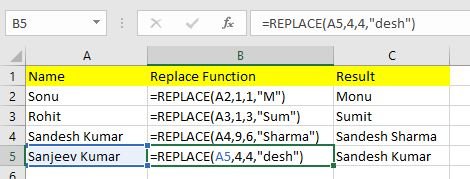
SUBSTITUTE Function
यह Function एक या एक से अधिक टेक्स्ट String को दूसरी टेक्स्ट स्ट्रिंग से बदल देगा।
Substitute Function Syntax
=SUBSTITUTE(text)
Arguments:-
Substitute Function में चार Arguments हैं।
- text :– यह वह टेक्स्ट है जिसमें हम बदलाव करना चाहते हैं।
- old_text :- वह पुराना टेक्स्ट जिसे आप बदलना चाहते है।
- new_text :- यह हमारा new text है जो हमें old text के स्थान पर रखना हैं।
- instance_num :- यह वैकल्पिक यानि Optional होता हैं। जब हमारे original text में एक से अधिक old text मौजूद हो और हमें उनमें से सिर्फ कोई एक old text को ही new text से बदलना हैं तो हमें यहाँ पर उस old text का number डालना पड़ता हैं।
Substitute Function with Example in Hindi

FIND Function
इस Function का Use Excel में किसी text के अंदर एक specific word या character की position को सर्च करके अंको में बताता है। Find Function एक case-sensitive function है।
Find Function Syntax
=FIND(find_text,within_text,[start_num])
Arguments:-
Find Function में तीन Arguments हैं।
- find_text :- इसमें हमे वह text या specific word देना होता है जिसकी position निकालना चाहते है।
- within_text :- जिस text/string के अंदर specific word को ढूँढना है उस text/string के सेल को select या cell address देना होता है।
- start_num :- यह वैकल्पिक (Optional) होता हैं। इस विकल्प के द्वारा आप यह निर्धारित कर सकते हैं की आप टेक्स्ट को कहा से सर्च करना चाहते है आप चाहो तो इस आर्गुमेंट को Blank भी छोड़ सकते है।
find Function with Example
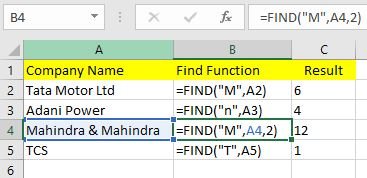
SEARCH Function
इस Function का Use Excel में किसी text के अंदर एक specific word या character की position को सर्च करके अंको में बताता है। लेकिन यह Function लगभग FIND Function की तरह ही काम करता हैं, लेकिन SEARCH Function case-sensitive नहीं हैं। साथ ही यह wildcards character के इस्तेमाल की अनुमति देता हैं।
Search Function Syntax
=SEARCH(find_text,within_text,[start_num])
Arguments:-
Search Function में तीन Arguments हैं।
- find_text :- इसमें हमे वह text या specific word देना होता है जिसकी position निकालना चाहते है।
- within_text :- जिस text/string के अंदर specific word को ढूँढना है उस text/string के सेल को select या cell address देना होता है।
- start_num :- यह वैकल्पिक (Optional) होता हैं। इस विकल्प के द्वारा आप यह निर्धारित कर सकते हैं की आप टेक्स्ट को कहा से सर्च करना चाहते है आप चाहो तो इस आर्गुमेंट को Blank भी छोड़ सकते है।
Search Function with Example in Hindi

Text Function in Excel Explain Video in Hindi
Conclusion
दोस्तों आज की इस पोस्ट में हमने एक्सेल के Text Function के बारे में हिंदी में जाना।
आशा करता हु की आपको ये Text Function in Excel in Hindi पोस्ट पसंद आई होगी। अगर आपको इस ब्लॉग पोस्ट से सम्बंधित कोई Question है तो नीचे कमेंट करें और इस ब्लॉग पोस्ट को अपने दोस्तों के साथ जरुर शेयर करें।
इस Text Function in Excel पोस्ट को आखरी तक पड़ने के लिए।
धन्यवाद।
My name is Sonu Kumar, and I update new posts related to the best laptops and digital marketing on this website every day. I hope you liked the post written by me.